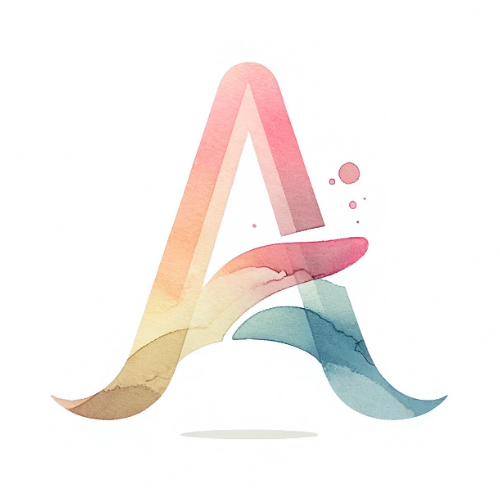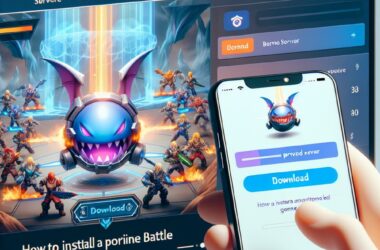Każdy, kto zaczyna swoją przygodę z tworzeniem stron internetowych, prędzej czy później dociera do punktu, w którym musi wstawić na swoją stronę obrazek. Może to być logo firmy, zdjęcie produktu lub jednoduściutka ikonka, wszystko zależy od przeznaczenia strony. Jeżeli jesteś na tym etapie i zastanawiasz się, jak dodać obrazek html lub jak wkleić obrazek html, dobrze trafiłeś – ten poradnik jest właśnie dla Ciebie! W kolejnych paragrafach przejdziemy przez wszystko, czego potrzebujesz, aby wstawić obrazek w html. Bez względu na to, czy tworzysz blog, sklep internetowy czy stronę firmową, te proste czynności z pewnością przydadzą Ci się niemal na każdym kroku podczas budowy Twojej strony. Więc, czym prędzej zanurzmy się w świat html i obrazków!
Pierwsze kroki
Zacznijmy od samego początku: zrozumienia tagów, które pozwalają nam na wstawienie obrazu w HTML. Głównym tagiem, którego będziemy używać do tego celu, jest tag img. Sztab prawda, prawda? To jest prostsze, niż myślałeś.
Podstawowy syntax
To, jak aplikować ten tag, jest naprawdę bardzo proste. Oto podstawowy syntax, który pozwala na dodanie obrazka html:
<img src=”URL”>
Gdzie “URL” to adres obrazka, który chcesz wkleić na swoją stronę. Ale to wszystko jest dobrze zrozumiane, nie? Co stanowi ten URL?
Źródło obrazu – URL
URL to może być ścieżka do obrazka na Twoim serwerze (np. “/images/moj_obraz.png”) albo link do obrazu gdzieś w internecie. Ale uwaga, zawsze upewnij się, że masz pozwolenie na użycie obrazków, które znajdują się na innych stronach, prawo autorskie to nie jest coś, co chcesz zignorować.
Jak wkleić obrazek html?
Wróćmy teraz do pytania o to, jak wkleić obrazek html. Wiesz już, jak wygląda podstawowy syntax, wiec po prostu umieść ten kod w miejscu, gdzie chcesz, aby obrazek się pojawił. Na przykład, można wstawić go wewnątrz paragrafu, tak, na przykład:
<p>Tutaj jest mój obrazek: <img src=”/images/moj_obraz.png”></p>
Porada od eksperta
Jeszcze jedna ważna sprawa, którą warto wspomnieć: zawsze dodawaj atrybut alt do swojego obrazka. Jest to ważne zarówno dla SEO, jak i dla dostępności Twojej strony. Ten atrybut to alternatywny tekst, który będzie wyświetlany, gdy obrazek nie może być załadowany.
Nie jest to może jedno z pytań, które zadałeś na początku: jak wstawić obrazek html, jak wstawic obraz html, jak wstawić obraz w html, lub jak dodać obrazek html – ale jest to ważny aspekt, o którym powinieneś wiedzieć.
Właściwie jest to wszystko, co chcieliśmy powiedzieć na temat dodawania obrazków do strony html. Mam nadzieję, że teraz jest to dla Ciebie jasne jak słońce w letni dzień! Pora na kolejny etap budowy Twojej strony.
W przeglądzie
Niewątpliwie, zdolność do dodawania obrazków do strony HTML jest niezbędna dla każdego, kto pragnie tworzyć atrakcyjne treści internetowe. To jest tak proste, jak skorzystanie z tagu img – nieco misternego klucza do królestwa obrazów HTML. Przy zachowaniu podstawowego syntax, <img src=”URL”>, mogą pojawiać się na twojej stronie obrazy z dowolnego źródła, czy to bezpośrednio z serwera, czy odnajdowane w odległych zakątkach Internetu. Warto jednak pamiętać o należytym przestrzeganiu praw autorskich.
Prawdziwa magia niesie ze sobą wstawianie obrazów HTML w dowolnym miejscu na stronie – chociażby pośród paragrafu tekstu! Przykład wykorzystania to: <p>Tutaj jest mój obrazek: <img src=”/images/moj_obraz.png”></p>.
Nie zapominajmy także o subtelnej lecz znaczącej roli atrybutu alt, który towarzyszy obrazkom. Dodanie alternatywnego tekstu dla obrazków, nie do końca, być może, spełnia oczekiwania, jakie kojarzą się z pytaniami o tym, jak dodać obrazek HTML. Niemniej jest to nieoceniona kwestia, dotycząca dostępności strony, a także jej pozycjonowania w wyszukiwarkach, co przekłada się na ostateczny sukces twojego projektu.